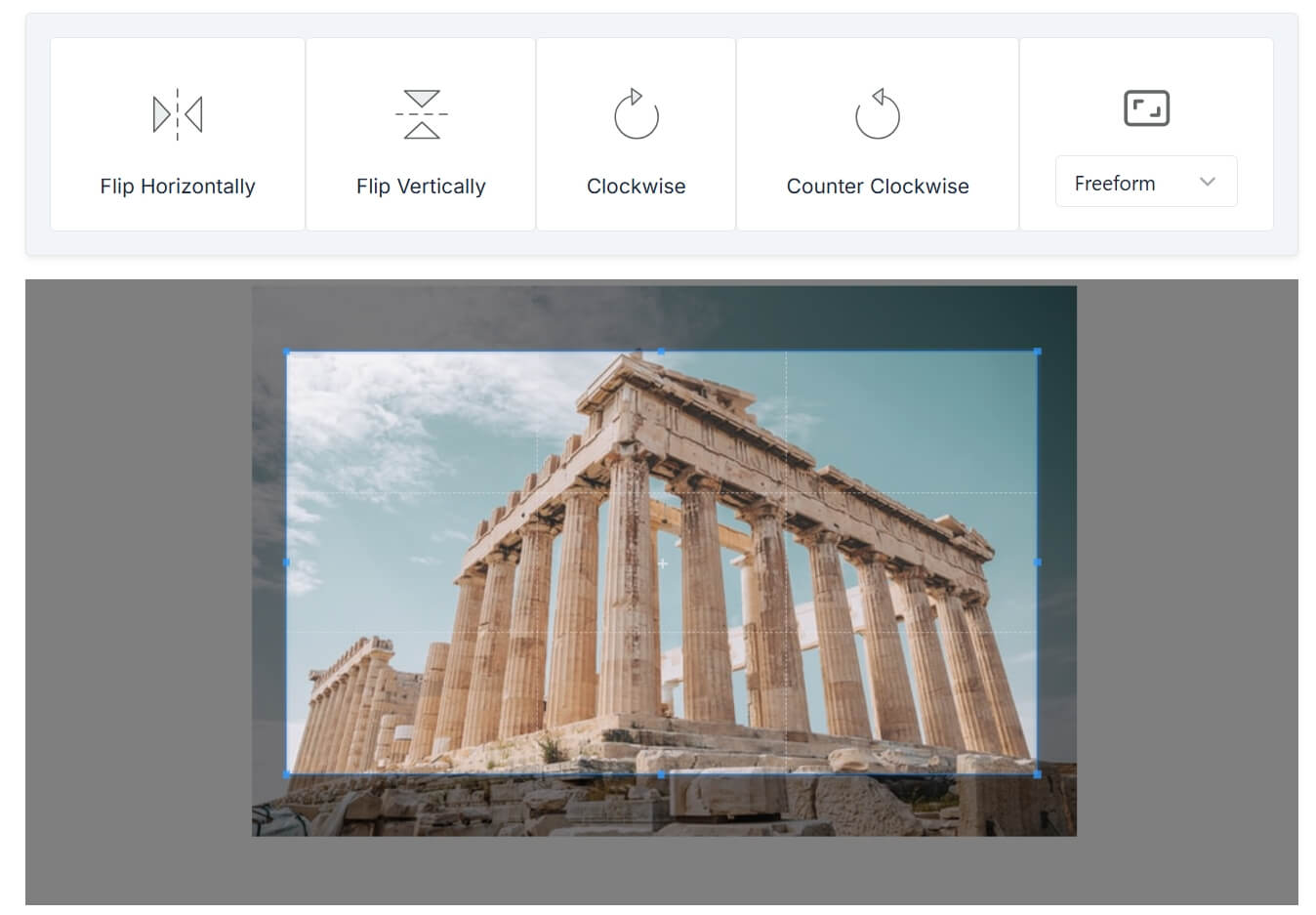Cómo usar la herramienta de cambio de tamaño de imagen para una edición rápida y fácil de imágenes
Una guía paso a paso para voltear, cambiar el tamaño, escalar y guardar imágenes en varios formatos.
Cambiar el tamaño de una imagen a diferentes tamaños es una tarea común.
Es útil para el diseño gráfico, el desarrollo web y proyectos creativos. Puedes dividir una imagen para collages de fotos, cuadrículas de redes sociales o impresión. Las herramientas en línea hacen que este proceso sea rápido y fácil. Esta guía explica cómo cambiar el tamaño de las imágenes a tamaños 16:9, 4:3 o tamaños más grandes.
La herramienta de cambio de tamaño de imagen es una aplicación poderosa pero fácil de usar, diseñada para ayudar a los usuarios a editar y manipular imágenes rápidamente.
Con funciones que incluyen voltear, cambiar el tamaño, escalar y guardar en formatos, esta herramienta se puede utilizar para una variedad de tareas, como preparar imágenes para redes sociales, diseño de sitios web o proyectos personales.
Características clave
Volteo de imagen
- Volteo horizontal: Voltea la imagen a lo largo del eje horizontal, creando un efecto espejo. Esto es ideal para crear diseños simétricos o corregir la orientación de la imagen.
- Volteo vertical: Voltea la imagen a lo largo del eje vertical, utilizado frecuentemente para producir imágenes espejo o efectos creativos.
- Rotación en sentido horario: Rota la imagen 90 grados en sentido horario. Esta función es útil para corregir la orientación de imágenes en formato paisaje o retrato.
- Rotación en sentido antihorario: Rota la imagen 90 grados en sentido antihorario, perfecta para imágenes que necesitan ser volteadas en la dirección opuesta.
Opciones de redimensionamiento
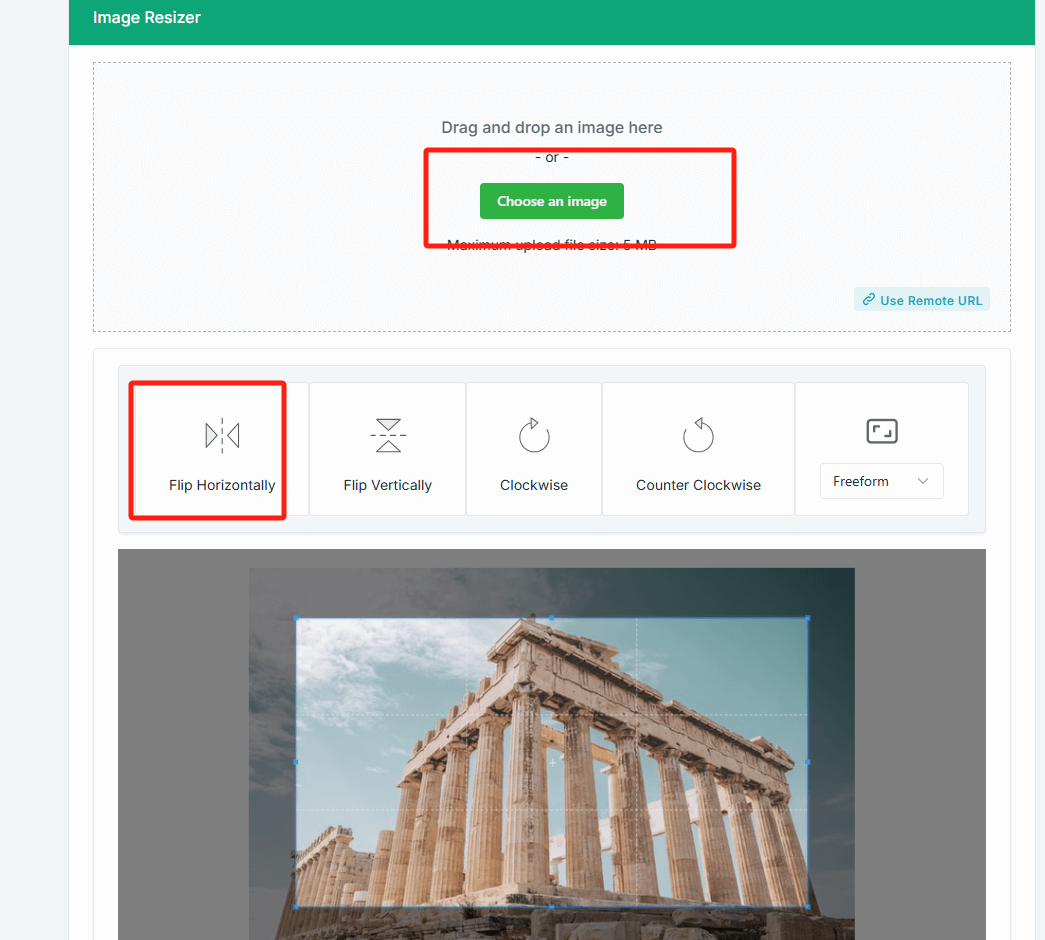
Proporciones predefinidas: Cambia el tamaño de la imagen a proporciones comunes:
- 16:9: Ideal para pantallas HD, miniaturas de YouTube o videos.
- 4:3: Utilizado frecuentemente para pantallas de TV tradicionales o formatos más antiguos.
- 1:1: Perfecto para publicaciones de Instagram y pantallas en formato cuadrado.
- 2:3: Común para impresiones fotográficas o pantalla completa.
- Tamaño aleatorio: Esta opción cambia el tamaño de la imagen aleatoriamente, ideal para proyectos que requieren una variedad de dimensiones de imagen.
Escalado
Ampliación: Especifica un factor de ampliación para escalar la imagen en un cierto porcentaje (por ejemplo, duplicar o triplicar el tamaño), manteniendo la relación de aspecto original.
Guardar formato de archivo
Después de editar la imagen, los usuarios pueden guardarla en varios formatos como JPEG, PNG, GIF, BMP y más, según el caso de uso y las preferencias de calidad.
¿Por qué cambiar el tamaño de una imagen?
Cambiar el tamaño de las imágenes tiene muchos casos de uso:
- Gestión de redes sociales: Cambia rápidamente el tamaño de las imágenes para ajustarse a las dimensiones requeridas para plataformas sociales como Instagram, Facebook o Twitter. Voltea y rota las imágenes para una presentación única y atractiva.
- Diseño y desarrollo web: Cambia el tamaño de las imágenes para que se ajusten a diseños específicos de páginas web, ya sea para banners, encabezados o miniaturas. Las opciones flexibles de relación de aspecto de la herramienta facilitan el ajuste a diferentes tamaños de pantalla.
- Marketing y publicidad: Ajusta las imágenes para anuncios en línea, materiales impresos o contenido promocional. Usa las funciones de volteo o cambio de tamaño para crear visuales dinámicos que destaquen.
- Proyectos personales y arte: Crea obras de arte personalizadas, ediciones fotográficas o piezas de diseño. Usa las funciones de volteo y cambio de tamaño para experimentar con diferentes efectos y formatos.
Guía paso a paso
Lanzar la herramienta
Abre la herramienta de procesamiento de imágenes y selecciona la imagen que deseas editar.
Voltear la imagen
- Para voltear la imagen horizontalmente, haz clic en el botón "Voltear horizontalmente".
- Para voltear la imagen verticalmente, haz clic en el botón "Voltear verticalmente".
- Para rotar la imagen en sentido horario, haz clic en el botón "Rotar en sentido horario".
- Para rotar la imagen en sentido antihorario, haz clic en el botón "Rotar en sentido antihorario".
Redimensionar la imagen
Para redimensionar la imagen a una proporción predefinida, selecciona una de las siguientes opciones:
- 16:9
- 4:3
- 1:1
- 2:3
Para un tamaño aleatorio, simplemente selecciona la opción "Tamaño aleatorio", y la herramienta ajustará automáticamente las dimensiones de la imagen.
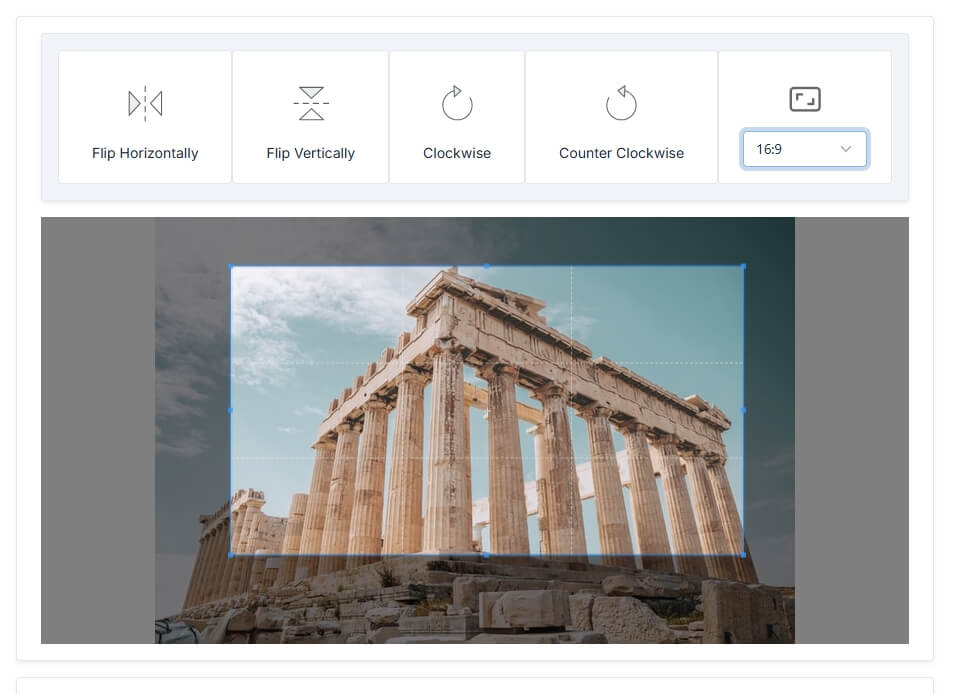
Establecer la ampliación
Para escalar la imagen, ingresa el factor de ampliación deseado (por ejemplo, 2x o 3x) en el campo "Ampliación". Esto aumentará el tamaño de la imagen proporcionalmente.
Guardar la imagen y descargarla
Después de hacer los cambios deseados, haz clic en el botón "Guardar".
Elige el formato de archivo (por ejemplo, JPEG, PNG, GIF, BMP) y especifica la ubicación para guardar el archivo.
Ingresa un nombre para el archivo de imagen y haz clic en "Guardar" para completar el proceso.
Consejos y consideraciones
- Pérdida de calidad: Ten en cuenta que al ampliar las imágenes, el aumento excesivo puede llevar a la pérdida de calidad. Siempre comienza con una imagen de alta resolución para obtener los mejores resultados.
- Formato de archivo: JPEG es ideal para fotografías e imágenes con muchos colores, mientras que PNG es mejor para imágenes con transparencia. Elige el formato según tus necesidades específicas.
- Conciencia de la relación de aspecto: Cuando redimensionas imágenes, asegúrate de que la relación de aspecto coincida con las especificaciones de la plataforma o el diseño con el que estás trabajando para evitar distorsiones.
Con estas funciones fáciles de usar, la herramienta de cambio de tamaño de imágenes hace que sea fácil manipular y mejorar tus imágenes para satisfacer tus necesidades creativas.